Machtigingsrapport voor een opslagplaats downloaden
Azure DevOps Services-
Als u de effectieve machtigingen van gebruikers en groepen voor een opslagplaats wilt bepalen, kunt u het machtigingsrapport downloaden. Als u het rapport aanvraagt, wordt er een e-mailbericht gegenereerd met een koppeling om het rapport te downloaden. Het rapport bevat de effectieve machtigingen voor de opslagplaats die u selecteert, voor elke gebruiker en groep die is opgegeven op het moment dat het rapport wordt gegenereerd. Overgenomen machtigingen zijn afkomstig van een oudergroep die u vanuit de webportal kunt bekijken. Het rapport is een json-opgemaakt rapport dat u kunt openen met behulp van Power BI of een andere json-lezer.
U kunt ook de Permissions Report REST API gebruiken om het rapport te downloaden.
Voorwaarden
machtigingen: als u het machtigingsrapport wilt downloaden, moet u lid zijn van de beheerders van projectverzamelingen groep. De gebruikersinterfaceoptie is niet beschikbaar voor gebruikers die geen lid zijn van deze groep.
Projectinstellingen openen>Repositories
U kunt het rapport downloaden voor een selecte opslagplaats of voor alle opslagplaatsen die zijn gedefinieerd voor een project.
Open de webportal en kies het project voor de opslagplaatsen waarvoor u machtigingen wilt downloaden. Zie Switch project, repository, teamals u een ander project wilt kiezen.
Open Project-instellingen>Opslagplaatsen.
Als u het machtigingsrapport voor alle opslagplaatsen wilt downloaden, kiest u Security.
Hier kiezen we bijvoorbeeld (1) Project-instellingen, (2) Opslagplaatsenen vervolgens (3) Security.

Als u anders machtigingen wilt instellen voor een specifieke opslagplaats, kiest u (1) de opslagplaats en kiest u vervolgens (2) Security.

Rapport downloaden
Kies Gedetailleerd rapport downloaden.
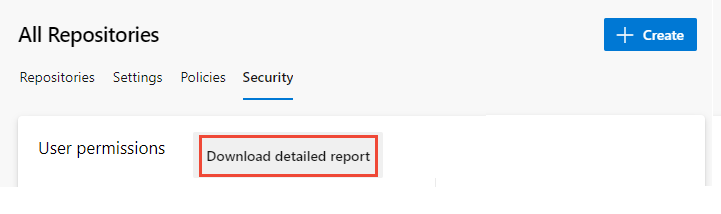
In het volgende bericht wordt aangegeven dat de aanvraag is verzonden naar de server.

Nadat u de e-mail van Azure DevOps-meldingen hebt ontvangen, opent u deze en kiest u Rapport downloaden.
Er verschijnt een rapport met het label PermissionsReport_GUID.json in je map Downloads.
Belangrijk
Rapporten worden na 28 dagen na de aanvraag automatisch verwijderd.